SEO FAQ Schema Markup for OpenCart - расширение создано, чтобы добавить на страницу товара, категории и информационные страницы блок с частыми возникающими вопросами и ответами на них. FAQ обозначает часто задаваемые вопросы. Это одна страница или несколько, на которой собраны серии вопросов и ответов на них по определенной теме, товару или компании.
Google не только использует структурированные данные для ранжирования релевантного контента по поисковому запросу. Но они также используют структурированные данные для специальных функций результатов поиска. Вы можете легко использовать FAQ в OpenCart, чтобы повысить рейтинг кликов (CTR) в поиске Google. Отличные результаты часто задаваемых вопросов доступны во всех странах и на всех языках, где доступен поиск Google. Функция доступна на настольных и мобильных устройствах.
Повышение узнаваемости результатов поиска в поиске Google может привести к увеличению числа кликов по вашему веб-сайту из поиска Google.
Данное расширение позволяет размечать микроразметкой часто задаваемые вопросы чтобы это выглядело красиво в поисковой выдаче Google.
Пример поисковой выдачи:
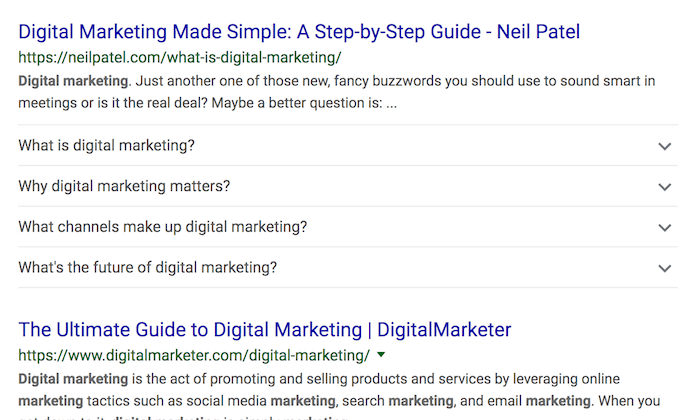
Возможности и характеристики
Возможность добавить блок FAQ с микроразметкой на странице товара, категорий, информационных страницах (статьи).
Быстрая и простая установка.
Поддержка OCMOD.
Поддержка Русского и Английского языков.
Тестировался и работает с темой по умолчанию в OpenCart и OcStore.
| Основные характеристики | |
| Информация | Работоспособность в вашей версии вы можете уточнить по электронной почте: version@oc3x.ru. |
| Совместимость | OpenCart 3.0.3.x - ocStore 3.0.3.x |
| Ocmod | Да |
| Язык: | Русский, Английский |
Инструкция по установке:
Перейдите в раздел “Установка дополнений/расширений” и нажмите кнопку “Загрузить”;
Выберите скачанный файл, и дождитесь появления текста “Дополнение успешно установлено”;
Затем перейдите в “Менеджер дополнений”, и нажмите кнопку “Обновить”.
После этих действий расширение будет установлено, и вы сможете приступить к его использованию!
- Нужна платная помощь с установкой?
SEO FAQ Schema Markup for OpenCart
- 450.00₽
-
299.00₽
- Проверен
- Не требует подтверждения
- Не требует лицензии
- Открытый исходный код
- Отсутствие вирусов
Теги: SEO, FAQ, Schema, Microdata, Structured data







